Mục đích: Giúp đơn vị thiết lập các vai trò và phân quyền người dùng theo từng vai trò thao tác trên phần mềm
Hướng dẫn thực hiện:
- Nhấn vào biểu tượng Bánh răng\Hệ thống\chọn Quản lý người dùng.
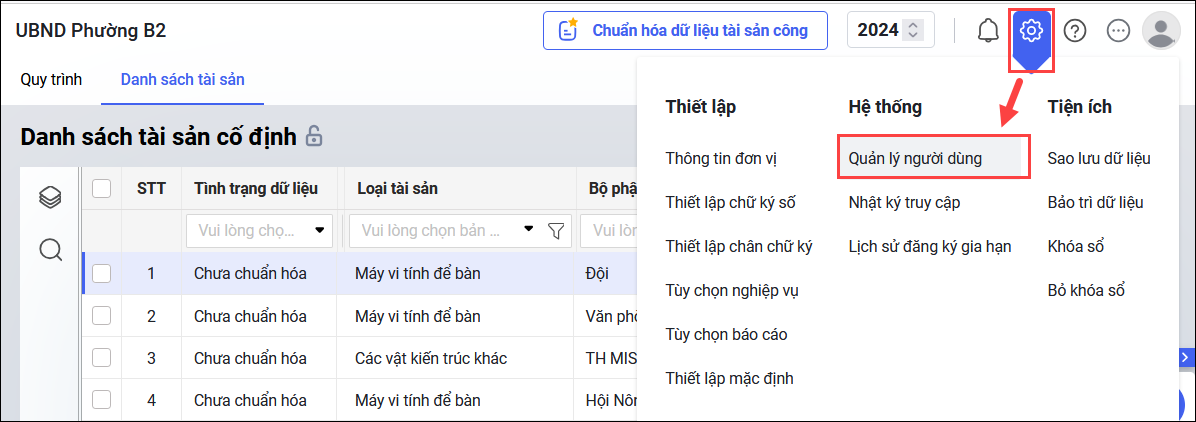
Thiết lâp vai trò quyền hạn
Cho phép thiết lập các vai trò của người dùng trong hệ thống, đồng thời phân quyền cho vai trò đó.
- Tại tab Vai trò quyền hạn, phần mềm hiển thị vai trò sử dụng phần mềm. Lưu ý: Chỉ có vai trò Quản trị hệ thống mới có thể xem và thực hiện các thao tác với phần Vai trò và quyền hạn.
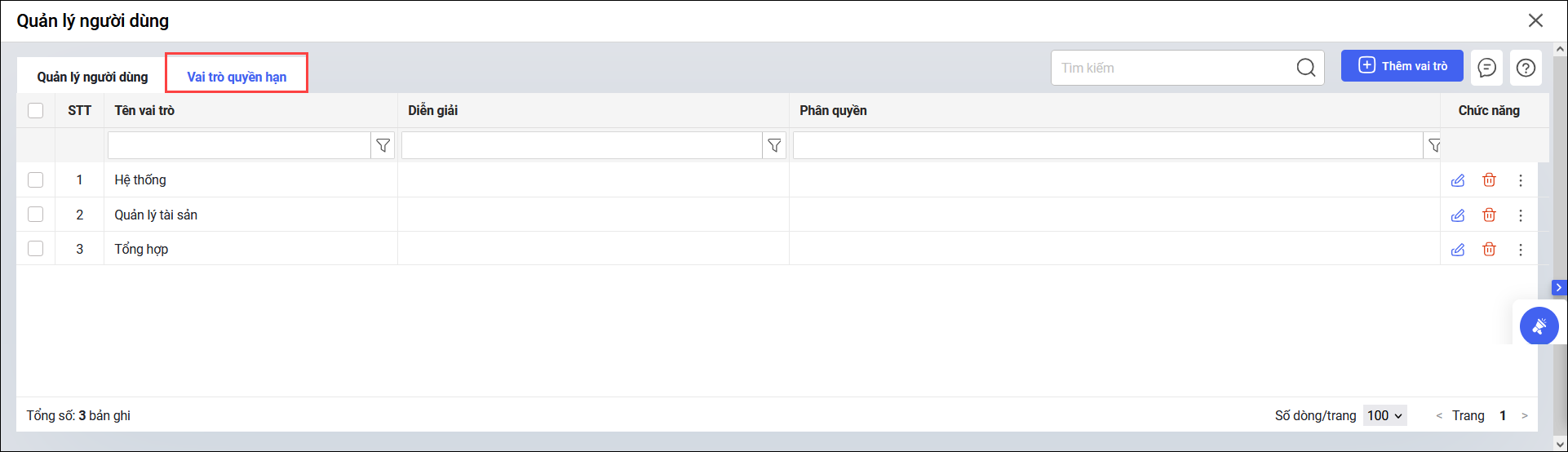
2. Nhấn Thêm vai trò để khai báo vai trò sử dụng tại đơn vị.
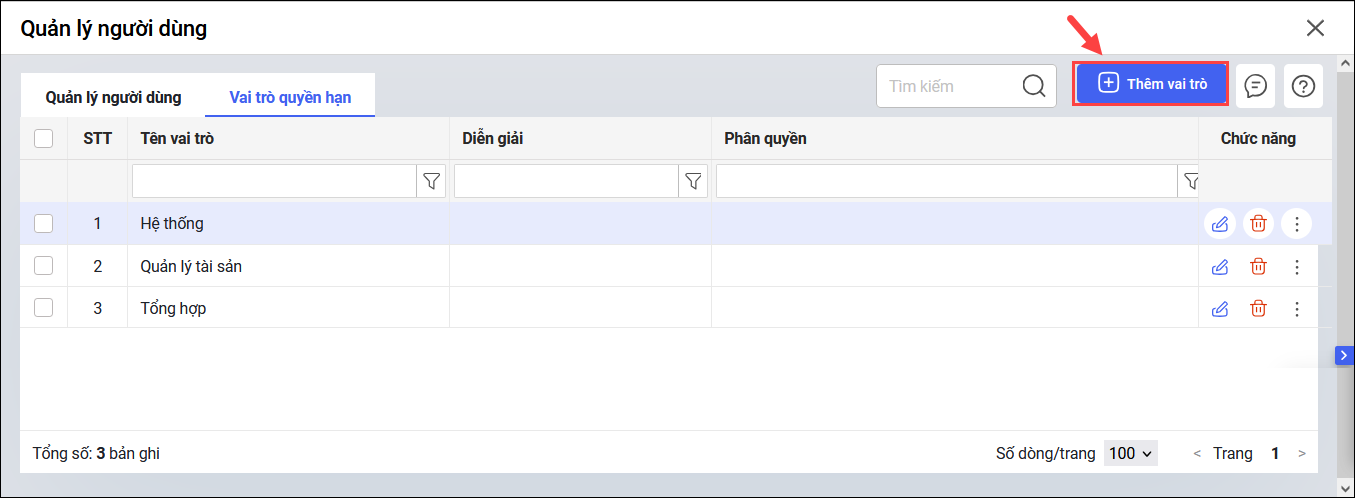
3. Khai báo các thông tin:
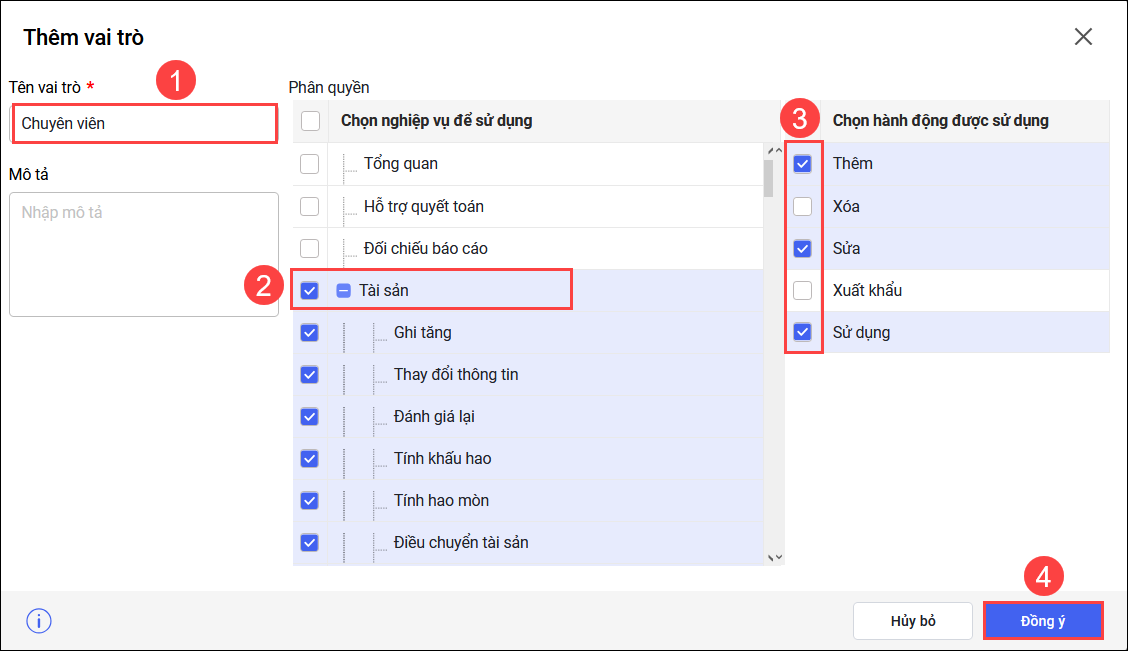
-
- Nhập Tên vai trò, Mô tả.
- Với từng nghiệp vụ trên phần mềm, anh/chị tích chọn những hành động vai trò được thực hiện tương ứng.
4. Nhấn Đồng ý để lưu vai trò và quyền hạn.
5. Trường hợp cần Chỉnh sửa/Xóa/Phân quyền cho vai trò, nhấn chọn chức năng tương ứng.
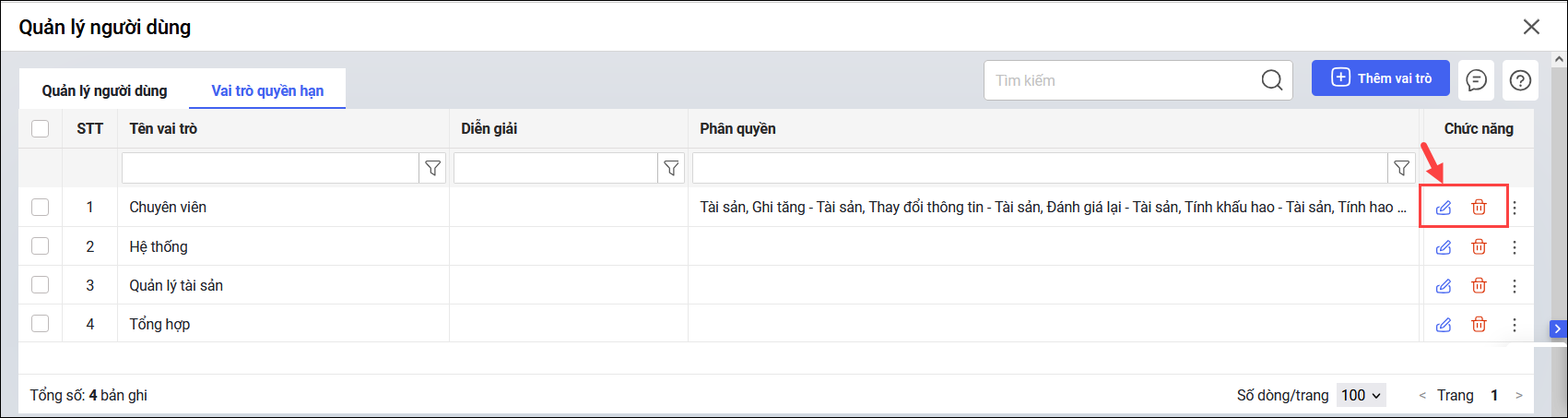
Quản lý người dùng
- Tại mục Quản lý người dùng, phần mềm hiển thị Danh sách người dùng. Nhấn Thêm để thêm người dùng mới.
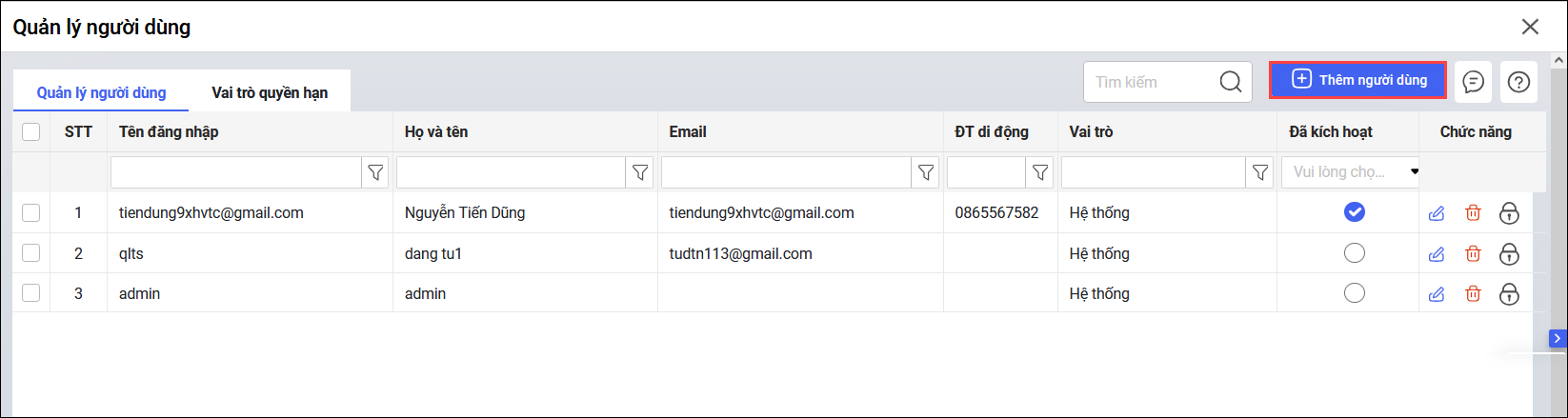
2. Khai báo thông tin người dùng: 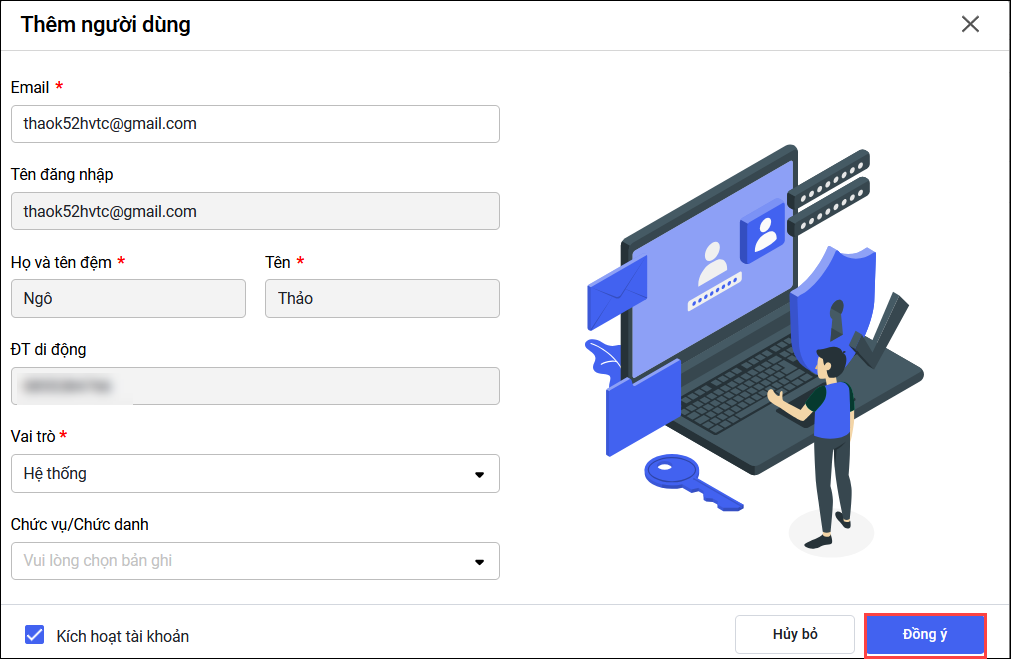
-
- Email: Nhập email người dùng.
- Tên đăng nhập: Khai báo tên dùng để đăng nhập vào phần mềm (Thường là ký tự in hoa, không dấu).
- Nhập Họ và tên đệm cùng Tên của người dùng.
- Nhập số ĐT di động.
- Chọn Vai trò của người dùng trên phần mềm.
- Chọn Chức vụ/Chức danh tại đơn vị.
- Nhấn Kích hoạt tài khoản, phần mềm sẽ đồng thời kích hoạt tài khoản cho người dùng vừa thêm sau khi anh/chị chọn Đồng ý.
- Lưu ý: Những thông tin có dấu (*) là những thông tin bắt buộc phải khai báo.
3. Trường hợp cần chỉnh sửa thông tin người dùng hoặc xóa người người khi CBNV đã thôi làm việc tại đơn vị, anh/chị nhấn vào biểu tượng cây bút/thùng rác.

4. Trường hợp người dùng quên mật khẩu, Quản trị hệ thống có thể Đặt lại mật khẩu cho tài khoản. Phần mềm báo gửi mail hướng dẫn lấy lại mật khẩu
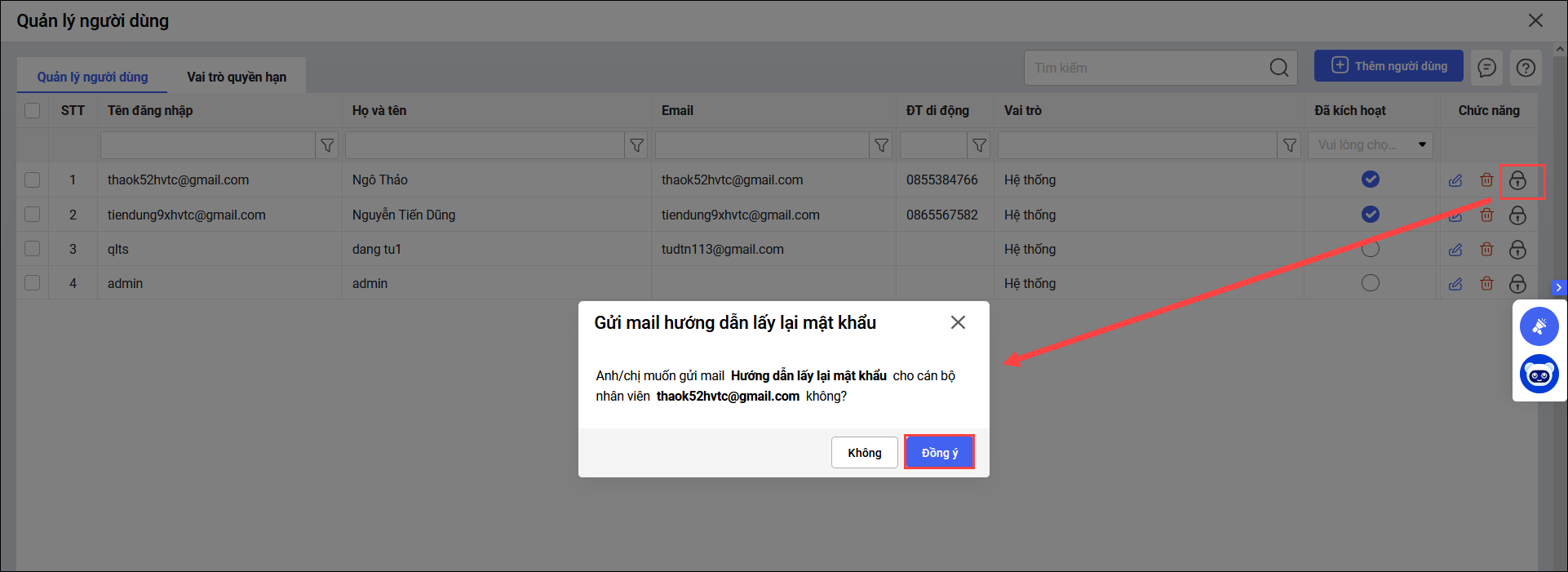
- Nhấn Đồng ý.
- Bạn mở email và làm theo hướng dẫn trong email để đổi lại mật khẩu
-


